Настройките за регион и местоположение са важни, когато настройвате Windows 10. Те определят клавиатурната подредба по подразбиране, която ще се използва, и езика на операционната система. Както подредбата на клавиатурата, така и езикът се задават ръчно по време на настройката, така че не трябва да има много притеснения, освен това е Windows 10, така че настройките не винаги остават. Актуализацията на функцията може да принуди Windows 10 да използва местоположението ви както за езикови настройки, така и за клавиатурата. В този случай може да се наложи да промените настройките за местоположение и език в Windows 10.
Трябва да споменем, че вашите регионални настройки също диктуват коя държава използва приложението Microsoft Store, което от своя страна ще реши използваната валута и опциите на полето за адрес, които виждате, когато добавяте адрес за фактуриране.
Настройки за местоположение и език
Ако сте доволни от регионалните настройки, т.е. държавата е правилна, но не се нуждаете от клавиатурата и езика, които да отговарят на тях, можете да промените и оформлението на клавиатурата, и езика, но да оставите опцията за държава такава, каквато е. Ако държавата е неправилна, можете да промените и това.
Отворете приложението Настройки и отидете в групата с настройки Час и език. Отидете в раздела Регион и език. Тук можете да промените държавата си, ако е необходимо. Ако държавата е правилна, но Windows 10 е на грешен език, изберете правилния от падащото меню език на дисплея на Windows. Може да се наложи да изтеглите езика, но приложението Настройки се грижи за това вместо вас.
След като приключите, не забравяйте да премахнете езика, който не възнамерявате да използвате.
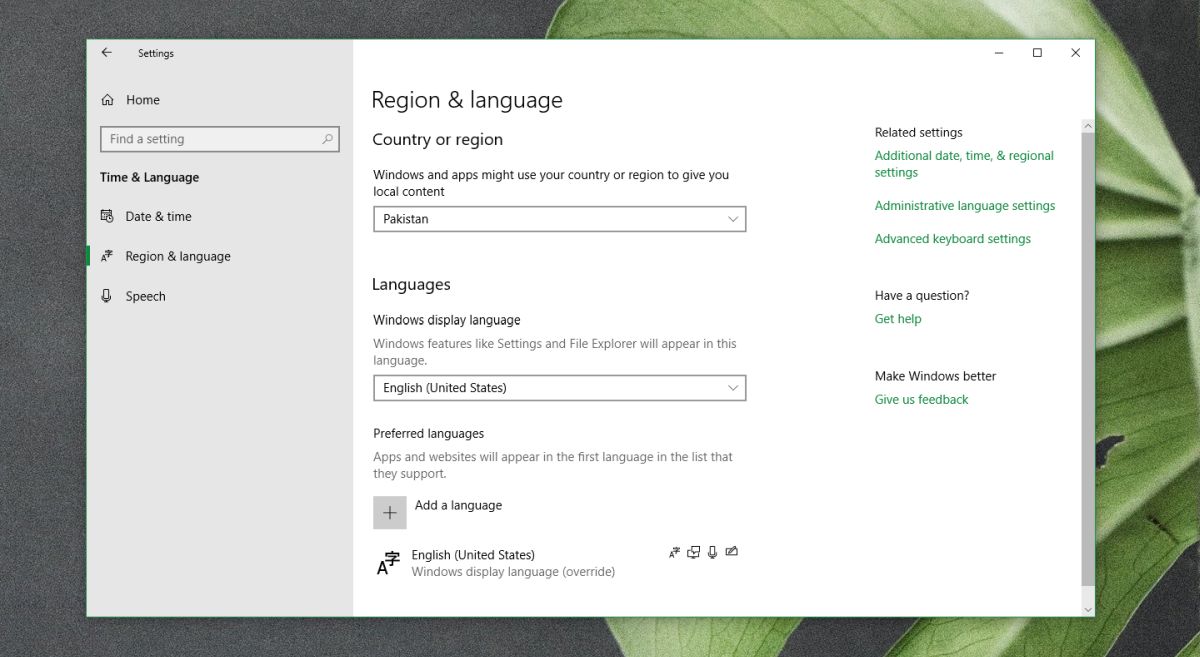
След това може да се наложи да промените оформлението на клавиатурата. Подредбата на клавиатурата обикновено следва настройките на държавата. Ако сте променили държавата си в предишната стъпка, това няма да повлияе на клавиатурната подредба. Ако подредбата на клавиатурата е неправилна отначало, трябва да я промените.
В същия раздел Регион и език изберете езика, който имате под „Предпочитан език“ и щракнете върху бутона Опции. Това ще ви отведе до екрана за подредба на клавиатурата.

Можете да видите каква клавиатурна подредба е активирана и можете да добавите друга, ако не е правилна. След като добавите правилното оформление, премахнете това, което не планирате да използвате.

Ако имате проблеми да разберете коя клавиатурна подредба да добавите, можете да Google коя се използва във вашия регион или региона, към който се опитвате да насочите.
Отново, ако сте променили държавата, бъдете внимателни следващия път, когато направите покупка от магазина на Microsoft. Проверете отново данните си за плащане.
